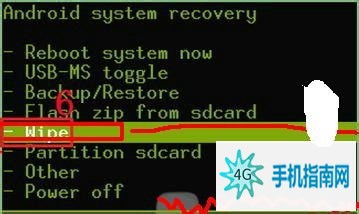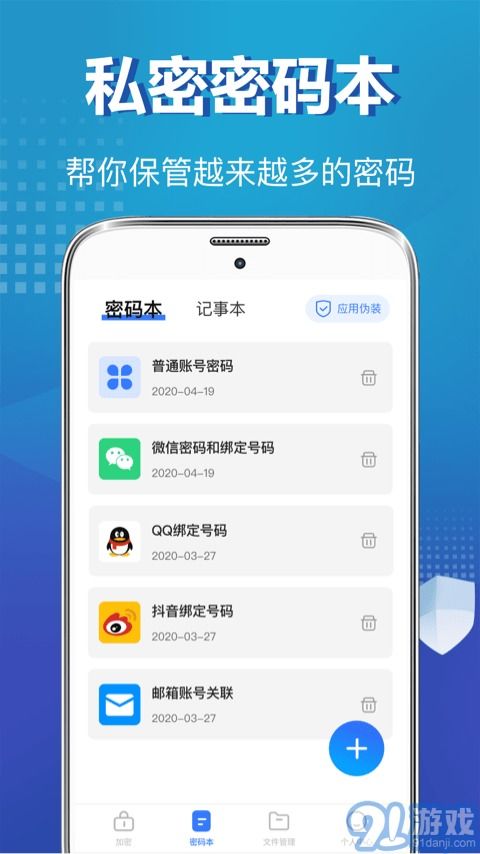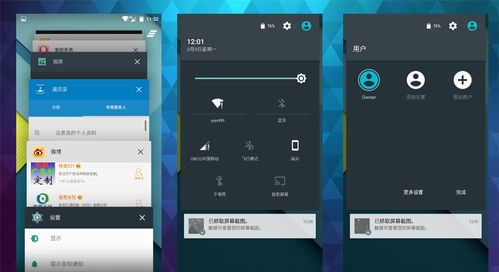linux查看系统磁盘大小,全面指南
时间:2024-11-18 来源:网络 人气:430
Linux查看系统磁盘大小:全面指南
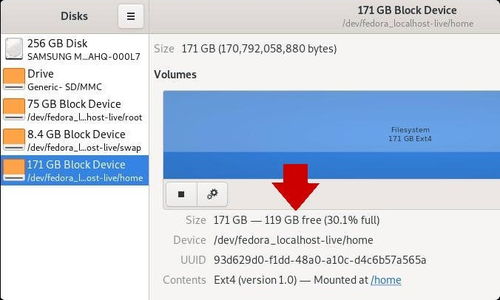
在Linux操作系统中,了解磁盘空间的使用情况对于系统管理和维护至关重要。本文将详细介绍如何在Linux系统中查看磁盘大小,包括使用命令行工具和图形界面方法,帮助您全面掌握这一技能。
一、使用命令行工具查看磁盘大小

1. df命令
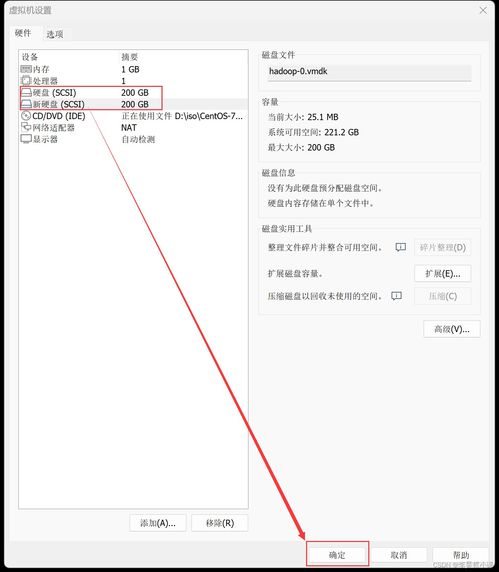
df命令是查看磁盘空间使用情况的最常用命令之一。它显示了每个文件系统的磁盘空间使用情况,包括已用空间、可用空间和总空间。
使用方法:
df -h
该命令会以人类可读的格式显示磁盘空间使用情况,例如MB、GB等。
2. du命令
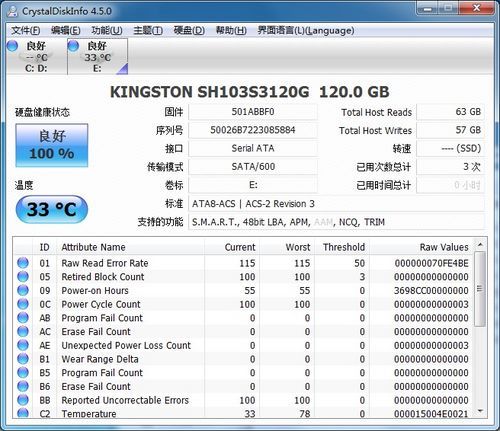
du命令用于查看指定目录或文件的磁盘空间使用情况。
使用方法:
du -h /path/to/directory
该命令会显示指定目录的总大小,包括子目录和文件。
二、使用图形界面查看磁盘大小
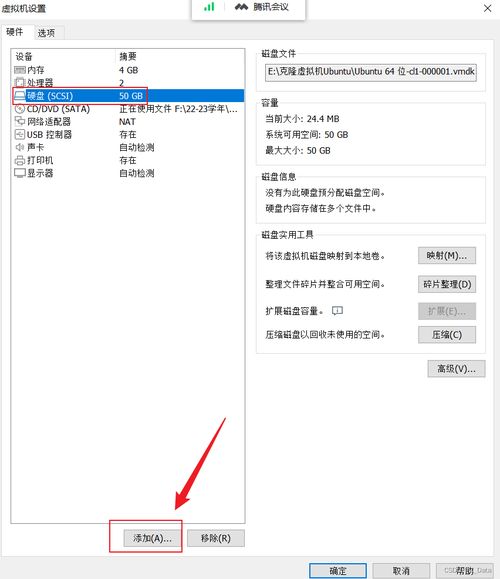
1. GParted
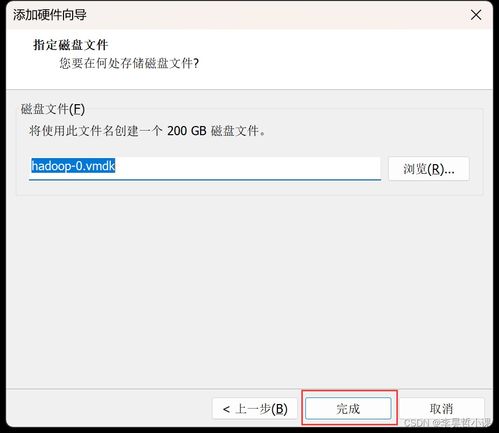
GParted是一款开源的磁盘分区编辑工具,可以用来查看磁盘大小、创建、删除、格式化分区等。
使用方法:
打开终端,输入以下命令安装GParted:
安装完成后,在应用程序中搜索GParted并打开。
选择要查看的磁盘,GParted会显示磁盘的详细信息,包括大小、分区等信息。
2. GNOME Disks
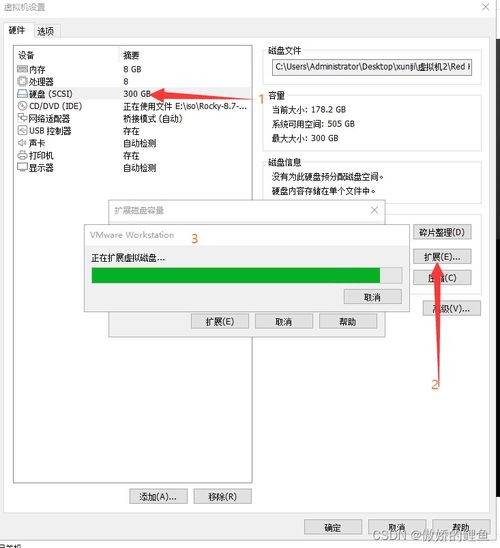
GNOME Disks是GNOME桌面环境下的磁盘管理工具,可以用来查看磁盘大小、格式化磁盘、创建分区等。
使用方法:
打开终端,输入以下命令安装GNOME Disks:
安装完成后,在应用程序中搜索GNOME Disks并打开。
选择要查看的磁盘,GNOME Disks会显示磁盘的详细信息,包括大小、分区等信息。
在Linux系统中查看磁盘大小有多种方法,您可以根据自己的需求选择合适的工具。无论是使用命令行工具还是图形界面工具,都能帮助您轻松了解磁盘空间的使用情况。
相关推荐
教程资讯
教程资讯排行